win10系统蓝牙和其他设备一直在跳动怎么办 Win10专业版蓝牙鼠标抖动困扰怎么解决
更新时间:2024-05-04 12:03:16作者:yang
Win10系统是目前广泛应用于个人电脑的操作系统之一,但在使用过程中可能会遇到一些问题,比如有用户反映在Win10专业版中,蓝牙鼠标一直在跳动,影响了正常的使用体验。这种问题可能是由于蓝牙驱动程序不兼容、信号干扰等原因导致的。为了解决这个问题,我们可以尝试更新蓝牙驱动程序、调整设备之间的距离、避免与其他无线设备干扰等方法来改善蓝牙鼠标的抖动情况。希望以上方法能够帮助到遇到类似问题的用户,让他们能够更顺畅地使用Win10系统。
步骤如下:
1.右击右下角托盘区中的蓝牙图标,点击“打开设置”。
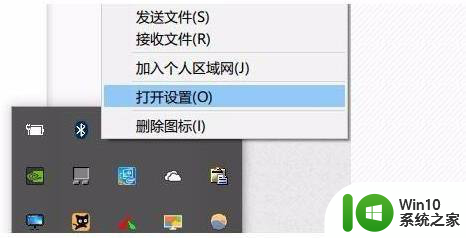
2.在弹出对话框中选择“允许蓝牙设备查找这台电脑”。
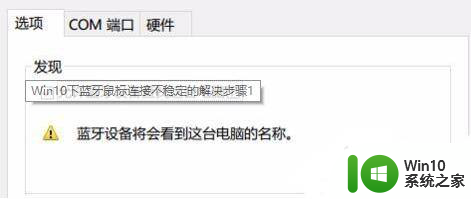
3.右击左下角开始键,选择进入“设备管理器”双击蓝牙的图标来展开目录。
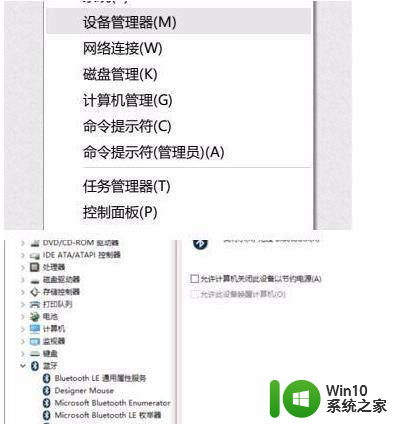
4.如果有“电源管理”就选择“允许计算机关闭此设备以节约电源”确定。
在设备管理器中双击“人体学输入设备”打开子项目,选择“允许计算机关闭此设备以节约电源”。
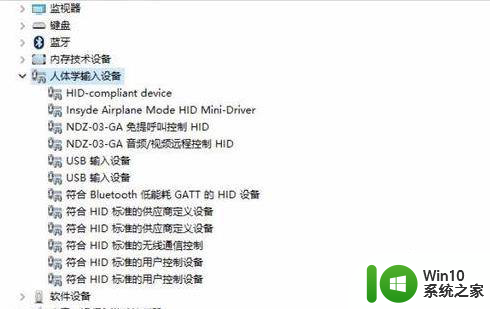
5. 并选择“允许此设备唤醒计算机”点击“确定”。
最后在设备管理器中双击“鼠标和其他指针设备”,以及“通用串行总线控制器”执行上述操作即可。

以上就是win10系统蓝牙和其他设备一直在跳动怎么办的全部内容,碰到同样情况的朋友们赶紧参照小编的方法来处理吧,希望能够对大家有所帮助。
win10系统蓝牙和其他设备一直在跳动怎么办 Win10专业版蓝牙鼠标抖动困扰怎么解决相关教程
- win10专业版蓝牙和其他设备中蓝牙开关不见了怎么办 win10专业版蓝牙开关不见了怎么找回
- win10蓝牙添加设备无法连接怎么解决 win10蓝牙无法连接其他设备怎么办
- 笔记本win10系统蓝牙驱动一直不稳定怎么解决 win10系统蓝牙驱动频繁断连怎么解决
- windows10蓝牙鼠标没反应怎么解决 win10蓝牙鼠标连接不上怎么办
- win10搜不到蓝牙设备怎么办 win10蓝牙设备搜索不到怎么解决
- win10蓝牙鼠标唤醒失败怎么办 如何解决蓝牙鼠标在win10系统休眠后无法唤醒的问题
- window10蓝牙无法连接其他设备怎么办 window10蓝牙无法配对周边设备解决方法
- 蓝牙鼠标电量在哪看 蓝牙鼠标电量在win10怎么显示
- win10电脑蓝牙鼠标连接后一会就断了的解决方法 win10电脑蓝牙鼠标连接后一会就断了怎么办
- win10蓝牙鼠标一卡一卡的修复方法 win10蓝牙鼠标卡顿原因
- 苹果双系统win10无法连接蓝牙鼠标怎么修复 苹果双系统win10蓝牙鼠标无法识别怎么办
- 蓝牙鼠标连接win10一会就不能用怎么解决 蓝牙鼠标连接win10后无法正常使用怎么办
- win10玩只狼:影逝二度游戏卡顿什么原因 win10玩只狼:影逝二度游戏卡顿的处理方法 win10只狼影逝二度游戏卡顿解决方法
- 《极品飞车13:变速》win10无法启动解决方法 极品飞车13变速win10闪退解决方法
- win10桌面图标设置没有权限访问如何处理 Win10桌面图标权限访问被拒绝怎么办
- win10打不开应用商店一直转圈修复方法 win10应用商店打不开怎么办
win10系统教程推荐
- 1 win10桌面图标设置没有权限访问如何处理 Win10桌面图标权限访问被拒绝怎么办
- 2 win10关闭个人信息收集的最佳方法 如何在win10中关闭个人信息收集
- 3 英雄联盟win10无法初始化图像设备怎么办 英雄联盟win10启动黑屏怎么解决
- 4 win10需要来自system权限才能删除解决方法 Win10删除文件需要管理员权限解决方法
- 5 win10电脑查看激活密码的快捷方法 win10电脑激活密码查看方法
- 6 win10平板模式怎么切换电脑模式快捷键 win10平板模式如何切换至电脑模式
- 7 win10 usb无法识别鼠标无法操作如何修复 Win10 USB接口无法识别鼠标怎么办
- 8 笔记本电脑win10更新后开机黑屏很久才有画面如何修复 win10更新后笔记本电脑开机黑屏怎么办
- 9 电脑w10设备管理器里没有蓝牙怎么办 电脑w10蓝牙设备管理器找不到
- 10 win10系统此电脑中的文件夹怎么删除 win10系统如何删除文件夹
win10系统推荐
- 1 戴尔笔记本ghost win10 sp1 64位正式安装版v2023.04
- 2 中关村ghost win10 64位标准旗舰版下载v2023.04
- 3 索尼笔记本ghost win10 32位优化安装版v2023.04
- 4 系统之家ghost win10 32位中文旗舰版下载v2023.04
- 5 雨林木风ghost win10 64位简化游戏版v2023.04
- 6 电脑公司ghost win10 64位安全免激活版v2023.04
- 7 系统之家ghost win10 32位经典装机版下载v2023.04
- 8 宏碁笔记本ghost win10 64位官方免激活版v2023.04
- 9 雨林木风ghost win10 64位镜像快速版v2023.04
- 10 深度技术ghost win10 64位旗舰免激活版v2023.03